Ak sa vám pri pokuse o otvorenie Správcu úloh systému Windows zobrazí chybové hlásenie „Správca úloh bol zakázaný správcom“, znamená to, že váš počítač je možno infikovaný škodlivým softvérom. alebo že správca siete uplatnil toto obmedzenie, aby vám zabránil zatvoriť dôležité programy, ktoré bolo potrebné spustiť na vašom počítači (napr. programy.).
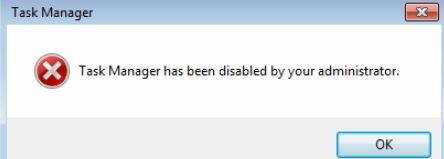
Ak je váš počítač osobný počítač a nemôžete otvoriť Správcu úloh alebo po stlačení chýba možnosť „Správca úloh“. „Ctrl+Alt+Del“, potom ste pravdepodobne infikovaní škodlivým programom, ktorý deaktivoval „Správcu úloh“ v registri systému Windows nastavenie.
V tomto návode nájdete podrobné pokyny, ako znova povoliť Správcu úloh v OS Windows 10, 8, 7 alebo Vista.
Riešenie: Správca úloh zakázal správcu úloh.
Krok 1. Skontrolujte svoj systém na prítomnosť vírusov a malvéru.
Prvým krokom na vyriešenie chyby „Správca úloh bol deaktivovaný správcom“ je vyčistenie systému od vírusov/malvéru atď. Pre túto úlohu postupujte podľa pokynov v tejto príručke: Ako skenovať počítač na prítomnosť vírusov a iných škodlivých programov.
Krok 2. Povoľte Správcu úloh v registri.
Po vyčistení počítača od škodlivých programov je čas povoliť Správcu úloh pomocou Editora databázy Registry.
1. Otvorené Editor databázy Registry. Urobiť to:
1. Súčasne stlačte tlačidlo Vyhrať
+ R kláves na otvorenie príkazového poľa spustenia.
2. Typ regedit a stlačte Zadajte otvorte Editor databázy Registry.

2. Prejdite na tento kláves na ľavej table: *
- HKEY_LOCAL_MACHINE\Software\Microsoft\Windows\CurrentVersion\Policies\System
3. Teraz sa pozrite na pravú tablu, ak vidíte hodnotu DWORD s názvom: DisableTaskMgr. Ak áno, potom vymazať túto hodnotu odtiaľ, alebo upraviť jej údaje o hodnote 0.
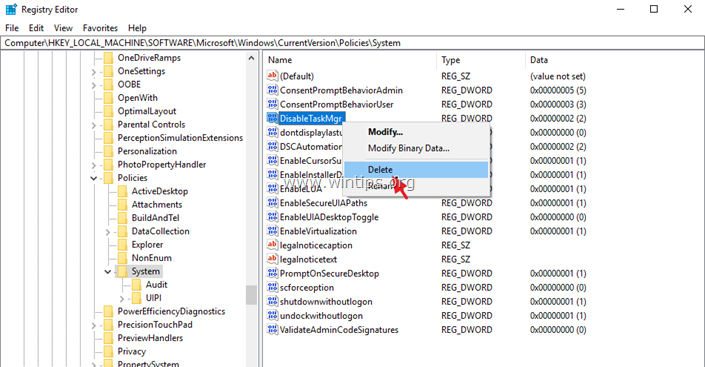
4. Nakoniec vykonajte rovnaké akcie (odstráňte DisableTaskMgr hodnotu DWORD alebo upravte údaje o jej hodnote 0) na nasledujúcich kľúčoch databázy Registry:
- HKEY_CURRENT_USER\Software\Microsoft\ Windows\ Aktuálna verzia\Policies\System
- HKEY_USERS\.default\Software\Microsoft\Windows\CurrentVersion\Policies\System
5. Po dokončení zatvorte editor databázy Registry a reštartujte počítač.
To je všetko! Dajte mi vedieť, či vám táto príručka pomohla, a zanechajte komentár o svojej skúsenosti. Prosím, lajkujte a zdieľajte tento návod, aby ste pomohli ostatným.
Toto je nový počítač, ktorý som si kúpil tento týždeň a chýba mu možnosť zavolať Správcu úloh stlačením Ctrl-Alt-Delete. Overil som položky registra, ktoré ste vysvetlili vyššie, pre Správcu úloh a tieto položky sa v registri nenachádzajú.